DPR Skatt ett enklare sätt att deklarera
|
|
|
- Sara Abrahamsson
- för 10 år sedan
- Visningar:
Transkript
1 DPR Skatt ett enklare sätt att deklarera DPR Skatt är ett skatte- och deklarationsprogram som främst är konstruerat för redovisningskonsulter. Men eftersom programmet är så enkelt använda går det bra att använda även av egenföretagare och privatpersoner. En version för privatpersoner finns därför separat. Men denna presentation avser proffsversionen. Den allmänna versionen saknar blanketterna för juridisk person. Det kompletta proffs-programmet består av två delar, den ena avser fysiska personer, den andra juridiska personer De praktiska skälen till denna uppdelning är följande När man arbetar med en fysisk persons deklaration behöver man inte se onödiga blanketter som avser enbart juridiska personer, och vice versa när man arbetar med juridisk person (AB eller HB) De pedagogiska skälen är följande: När man ska förklara hur en deklaration sys ihop av information från olika blanketter är det angeläget att slippa se de blanketter som inte behövs. Blanketterna kan placeras i en hierarki, det gör att man tydligt ser hur blanketterna samverkar sinsemellan. Nom ett sammanlänkande program finns startprogrammet där du väljer dels vilket kundnummer du vill arbeta med och dels om du vill arbeta med juridisk person eller fysisk person Programmets omfattning Deklarationsblanketter för fysisk person Ink1 Huvudblankett NE Inkomst av näringsverksamhet enskild firma NEA, Momsbilaga, N4, N6 (hjälpblankett för uträkning av räntefördelningsunderlag) N7, N8, Spec diverse ej bokförda men yrkade avdrag N3A Inkomst av näringsverksamhet för fysisk person som är delägare i handelsbolag N6, Momsbilaga: specifikt kan var sin N6 och momsbilaga registreras för NEA N4, N7, K15B (Avyttring av handelsbolag, näring) K2 slutligt anstånd efter försäljning av småhus K3 (beräkningsblankett vid uthyrning av småhus) K4 Försäljning av värdepapper K5 Försäljning av småhus, samt K5H (Hjälpblankett för utredning av förbättringsutgifter) K6 Försäljning av bostadsrätt K7 Försäljning av näringsfastighet K8 Försäljning av näringsbostadsrätt K9 Försäljning av övrig lös egendom K10 Vid utdelning och försäljning av fåmansbolagsaktier, kvalificerade aktier i fåmansbolag K10A utdelning och försäljning av fåmansbolagsaktier, kvalificerade övriga delägarrätter K12 Okvalificerade andelar, onoterade företag K13 Andelsbyte kvalificerade andelar K15A (Avyttring av handelsbolag, kapital) Övriga funktioner för fysisk person Import av saldon från SIE-fil Skatteuträkning, såväl för detta som nästa taxeringsår samt även med manuell inmatning Kontantberäkning
2 Deklarationsblanketter för juridisk person, Aktiebolag Ink2 Huvudblankett Momsbilaga (För AB med årsmoms) N4 som underbilaga till Ink2 N3B Inkomst av näringsverksamhet för aktiebolag som är delägare i handelsbolag N4 som underbilaga till N3B N7 övertagande av periodiseringsfonder N8 Skogsavdrag Övriga funktioner för aktiebolag Import av saldon från SIE-fil Bokslutsanalys Skatteuträkning för aktiebolag Deklarationsblanketter för juridisk person, Handelsbolag Ink4 Huvudblankett N3B Inkomst av näringsverksamhet för handelsbolag som är delägare i handelsbolag N4 Underbilaga till N3B för handelsbolag Övriga funktioner för handelsbolag Import av saldon från SIE-fil Om blanketthierarki Detta avsnitt visar hur deklarationsblanketterna fungerar. Till den huvudblankett som gäller (Ink1 Ink2 eller Ink4) kan du behöva fylla i en eller flera underbilagor. Vissa av underbilagorna har i sin tur under-underbilagor.. Detta kallar vi blanketthierarki. Det låter krångligt men i själva verket ser blankettfloran från Skatteverket betydligt redigare ut när man indelar dem i en hierarki, då ser man sambanden De summor som räknas ut i en underbilaga ska överföras till en eller flera rutor i huvudblanketten. En deklarationsblankett som är en underbilaga är ett hjälpmedel för ifyllaren att på ett korrekt sätt räkna ut saker och ting. Med detta synsätt förstår man bättre hur Skatteverkets blankettsystem fungerar i form av bilagor och underbilagor. De blanketter som är underbilaga till en annan blankett visas med tab-läget till höger. Det kan bli mer än två nivåer i blanketthierarkin. Ifyllnadsfält och hämtningsfält För att lättare förstå hur blanketterna samverkar med varandra presenteras här två typer av fält i deklarationsblanketterna. Ifyllnadsfält är sådana fält där man ska kunna fylla i egna uppgifter. Dessa fält är markerade med ljusgul färg. Hämtningsfält (kan också kallas mottagarfält) är sådana fält dit summorna från andra blanketter överförs, Dessa fält är markerade med vit färg, och i programmet kan man inte heller fylla i fälten. Det är för att garantera en korrekt relation mellan en blankett och dess underbilagor nödvändigt att hämtningsfälten fungerar på detta sätt. I en manuellt ifylld papperblankett kan givetvis inte fälten fungera lika säkert eftersom man då inte med säkerhet vet om hämtningsfälten är korrekt ifyllda. Hämtningsfält är dessutom på skärmen markerade, till vänster om fältet med en mörkröd text som visar från vilken blankett beloppet hämtas. Less is more Less is more är inom konstdebatten en paroll som myntades av den tyske arkitekten Ludwig Mies van der Rohe. Parollen beskriver vikten av formens renhet, för att uppnå den ultimata estetiken. Källa Wikipedia Denna paroll kännetecknar stora delar av designen av programmet DPR Skatt. I andra skatteprogram dräller det av beräkningsbilagor som är tänkta att användas för att räkna ut olika belopp. I DPR Skatt finns mycket få beräkningsbilagor, i stället löses beräkningen med automatik. Bra design är att man inte ska behöva beräkningsbilagor i onödan. Bra design är vidare att man inte behöver se de blanketter som inte kan användas för en viss företagsform att man endast ska kunna beställa en blankett som är underbilaga från formuläret i där man behöver en underbilaga.
3 att man slipper scrolla uppåt, nedåt eller åt sidan för att se alla ifyllda belopp. att man lätt hittar sina kunders deklarationsfiler eftersom bara de person/org nummer som hör ihop med det kundnum mer man valt att arbeta med visas när man ska öppna en deklaration. Ingen scrollning ska behövas Målsättningen vid konstruktionen av programmet har varit att dessa ska göras så överskådliga att man ALDRIG ska behöva scrolla uppåt och nedåt i formuläret för att se alla datafält samtidigt. Det är en självklart krav att man ska konstruera inmatningsformulären så att man ser allt man behöver se utan att bläddra eller scrolla. ÄNDÅ är det sällsynt att deklarationsprogram klarar av detta. Varför är det så? Sannolikt har programkonstruktören tagit för givet att användaren kräver att alla inmatningsformulär ser exakt likadana ut som i Skatteverkets deklarationsblanketter, denna egenskap har bedömts viktigare än överskådligheten De skatteprogram som finns på marknaden har hittills sökt kopiera det första program som fanns på marknaden som nu heter Norstedt Skatt. Därför har olika skatteprogram i regel haft samma grundutseende och samma princip för hur man identifierar deklaranterna (dvs de företag och personer som registreras). Nu är det som bekant så (tyvärr) att bildskärmar är i liggande format medan alla Skatteverkets blanketter är i stående. Redan detta gör det omöjligt att kombinera exakt blankettlikhet med att slippa den jobbiga scrollningen. Men vi inser att man vinner på att tänka i nya banor. Detta gör det möjligt att se HELA blanketten, oftast både sidan 1 och sidan 2, utan att använda musen. Utnyttjar maximalt bokföringens uppgifter En annan egenskap som gör DPR Skatt bättre än andra skatteprogram är den maximala automatiken vid import av belopp från bokföringen. Importen sker via s k SIE-fil, som skapas från bokföringsprogrammet. Filen innehåller uppgifter om bokföringssaldon i alla kontons saldon, både ingående och utgående balanser. I alla skatteprogram överförs från bokföringen till räkenskapsschemat kontouppgifter d v s balans- och resultaträkningens utgående saldon.. I DPR sker utöver denna import följande: - att styra ett stort antal andra konton till skattemässiga justeringar (främst ej avdragsgilla kostnader och skattefria, som ej avdragsgill representation, skattekontoräntor m m) -att styra saldon till blankett N6 som är en underblankett till NE. N6 behövs för att räkna ut räntefördelningsunderlag m m -att automatiskt importera korrekta belopp till momsbilagan (för företag med årsmoms) -att automatiskt importera saldon för varje års periodiseringsfond -att automatiskt importera uppgifter om inköp och försäljning av byggnader, inventarier m m -att bestämma om kontona för utgående och ingående moms ska tas med i balansräkning och räntefördelning (N6) eller ej. Detta avgörs av om du markerat att personen har årsmoms, i så fall ska momskontona INTE vara medtagna. All denna avancerade automatik har vi lagt in i systemet. Och tack vare den är en näringsdeklaration nästan alltid helt klar, eller klar till 99% direkt efter saldoimporten. Tack vare automatiken blir deklarationsarbetet behäftat med mindre fel. För att det ska fungera krävs att du följer baskontoplanen, antingen EU-bas eller den gamla BAS96. I synnerhet för konton som inte är avdragsgilla och konton för bokslutsdispositioner och obeskattade reserver är det viktigt att använda baskontoplanens konton. Kundnummer är till hjälp vid identifieringen av företag och personer Ett bra identitetsbegrepp är ett som hjälper dig att SNABBT välja rätt företag/person och som grupperar de personer som hör ihop med varandra tillsammans. Det id-begrepp vi valt består av FÖRST kundnumret i bokföringen, och SEDAN personnummer eller org.nummer. Nästan alltid görs deklarationen så att man registrerar och skriver ut både företaget och dess
4 ägare direkt efter varandra. Dessa kommer att finnas lagrade under samma kundnummer. När du öppnar en deklaration har du då en klar bild av vilka personer som finns att deklarera för: Ett Exempel: Du ska deklarera för kund 135 som är ett handelsbolag med 2 delägare, du ska även göra deklarationen för delägarnas sambos. Först väljer du kundnummer 135, sedan klickar du på öppna. Du får nu en förteckning som omfattar de personer som tillhör kund 135 Fördelarna är att du slipper bläddra bland personnummer i hela kundkretsen. Endast de personer som du markerat som delägare eller på annat sätt associerade med företaget i kund nummer 135 visas. När du väljer program för juridisk person är det ännu enklare, då visas i dialogrutan bara de juridiska personer som börjar på 135 som är ett enda företag. När du startar DPR Skatt Ange först det företagsnummer du vill arbeta med, välj sedan om du vill deklarera fysisk person eller deklarera juridisk person genom att klicka på knappen för fysisk person eller juridisk person
5 Det kundnummer som föreslås är det som senast har använts. En redovisningsbyrå använder i regel en numrering av klienterna. Vitsen med att först ange kundnumret är att strukturera de personer som är delägare i resp klientföretag. Aktiv blankett Alla blanketter har en markering Aktiv blankett som visas överst på skärmen för varje blankett. Kryssrutan Aktiv blankett är markerad om belopp är registrerade i blanketten. När du ska skriva ut eller SRU-lagra blanketterna ser du vilka blanketter som är aktiva Vid utskrift och vid SRU-lagring markerar du kryssrutan Alla aktiva blanketter. Då är du vara säker på att du valt rätt blanketter att skriva ut/lagra. Utskrift Nedan visas formuläret för att skriva ut blanketter för fysisk person.
6 Du beställer alla utskrifter i ett och samma formulär. Du kan alltså inte skriva ut en blankett när du är i inmatningsformuläret. Detta är en lösning vi valt för att göra det enklare. Här är markeringen aktiv blankett till stor nytta: I utskriftsformuläret och i lagringsformuläret ser du två kolumner av kryssrutor. Den vänstra kolumnen visar aktiv blankett, i den den högra markerar du blanketterna. Längst upp ser du en kryssruta för att skapa skriva ut alla aktiva blanketter. För en fullständig utskrift klickar du bara i den rutan och sedan klicka på Skriv ut markerade blanketter. Du kan skriva ut antingen på papper eller till en s k PDF-fil. (En förutsättning för att det ska gå att skriva ut på PDF-fil är att du laddar ned ett program som skapar PDF-filer. Vi rekommenderar PDF Factory som du laddar ned från PDF Factory är det överlägset mest användarvänliga verktyget för att skapa pdf-filer.
7 Lagra SRU-filer Vad är en SRU-fil?. SRU står för Standardiserade Räkenskapsutdrag och skapades av dåvarande RSV cirka 1990 och innehöll ursprungligen endast räkenskapsschema och skattemässiga tillägg för Ink2, Ink4 N3a och N2. Efter hand har SRU-formatet utökats med allt fler blanketter. Det stora språnget tas nu i tax 2008 där praktiskt taget alla blanketter kan sparas som SRU, vilket du kan se i bilden ovan. SRU-filerna kan sedan via Internet skickas till Skatteverket. Från i år behöver du inte skicka annat på papper än huvudblanketten, oavsett hur många bilagor deklarationen omfattar. En SRU-fil är en datafil som innehåller alla ifyllda belopp och texter i blanketten. En SRU-fil skapas för varje blankett. För en deklarant kan det därför förekomma flera SRU-.filer. När du SRU-lagrat ett antal klienters deklarationer i hårddisken och du vill skicka dessa till Skatteverket klickar du på Sammanställ lagrade blanketter... Då bildas av de separata lagrade filerna en enda SRU-fil benämnd Blanketter.sru som är den som du skickar till Skatteverket Nedan visas formuläret för att SRU-lagra blanketter för fysisk person.
8
9 Deklarera fysisk person Nyregistrera person Klicka på NY för att registrera en ny person. Du anger namn, personnummer, adress m m. Fyll i dina uppgifter. Kommunalskatter mm tar du fram genom att ange det nummer som motsvarar kommun och församling där personen bor. Du skräddarsyr dina kommunskatteuppgifter för DIN byrås kunder, vilket spar tid. Du registrerar kommunalskattesatserna i din och närliggande kommuner i menyflik Kommunalskatter. Öppna deklaration Om du klickar på knappen Öppna/kund ser du i en dialogbox en förteckning, i kundnummerordning, av de personer som finns sparade och som hör ihop med det valda företaget.
10 Registrera inkomster av tjänst m m Klickar du på knapp Registrera specifikation av tjänst (Alt+R). Du ser nu följande fönster Registrera kapital (inkomster och utgifter) Det finns från och med tax 2008 ett stort antal rutor i blankett Ink1 som innehåller kapitalinkomst och avdrag av kapital av skilda slag. Rutorna är numrerade 50,51,54,64,65,75 för inkomster och 53,61,81,83,85,88 för avdrag. Till varje ruta finns en ledtext som talar om bl a att det skall samlas summan från ett stort antal underblanketter i samma kod. För att reda ut och få en klar struktur och spårbarhet i summornas innehåll kan du studera och kontrollera inkomster och avdrag i kapitalspecifikationen som är ett separat formulär. Där ser du i detalj alla hur sammanställningen gått till och från vilka underblanketter varje ruta hämtats. Du kan givetvis skriva ut denna kapitalspecifikation. De flesta rutorna är i denna specifikation låsta ( gråade ). Du registrerar genom att fylla i en bilaga från vilken summorna automatiskt hamnar i kapitalspecifikationen. I en del fält kan du registrera, de är markerade med ljusgul färg, exempelvis ränteinkomster och ränteutgifter som är förtryckta i Ink1.
11 Grundtanken med ett deklarationsprogram är att man registrerar underbilagor till huvudblanketten, och de summor som där uppstår flyttas automatiskt till huvudblanketten. På så sätt undviker du felaktiga överföringar. Se sammandrag av Ink1 Det finns ett visningsläge där du se enbart summorna i resp ruta i sidan 1. Den visar alltså exakt de summor som skrivs ut i utskriften av Ink1. Observera att du i en enda bild ser både sidan 1 och sidan 2 av Ink1.
12 Exempel på arbetsgång Kund 4 Björn Olsson driver bl a näringsverksamhet i enskild firma. Efter att du öppnat deklarationen välj NE. I NE välj Importera SIE-fil Du väljer här om du är smart att klicka på den andra knappen uppifrån, ifall bokföringen är gjord i DPR Windows bokföring När du klickat på rätt knapp får du efter ett par sekunder meddelande om att importen är klar. Tryck enter, och formuläret för NE öppnas, det ser ut så här ifall du använt de aktuella SIE-filerna. Om firman har s k Årsmoms kan du markera rutan Importera belopp till momsbilagan Eftersom importen inte är så sofistikerade att den kan fånga upp alla förekommande varianter utan endast går efter basplanens kontostruktur kan det vara viktigt att kontrollera momsbilagan. Exempel på svårigheter att få alla rutor importerade är företag som har marginalbeskattning, eller har handel med EU. NE-blanketten Total överföring av bokföringens uppgifter Av detta formulär finner du att i princip ALLT är klart. även att fastställa hur stor räntefördelning som du kan utnyttja. Hur klarar programmet av allt helt automatiskt? Importen av saldona har automatiskt skapat en blankett N6 (som Skatteverket har avskaffat men blanketten behövs ju). Till den beräkningsblanketten importeras Ingående balanser OCH utgående balanser från bokföringen, även periodiseringsfonders konton om du ha registrerat dessa. Om du markerat att företaget tillämpar årsmoms kommer även momsbilagan att importeras Efter import får du, om programmet har räknat fram en positiv räntefördelning, följande meddelande
13 Även ej avdragsgilla poster som ska redovisas i skattemässiga tillägg tas automatiskt med. (kontona 6072, 6992,6995 i ovan visade resultatrapport) Uträknat resultat / bokfört resultat I blanketten sker en kontrollräkning mellan summa uträknat resultat som är summan av intäkter minus kostnader och redovisat resultat som är det belopp som bokats på konto Under ruta B10 (ovanför årets resultat Vid korrekt överföring och korrekt gjort bokslut ska denna diff efter import vara noll. Men det kan ju finnas anledning (i sällsynta fall) att göra manuella justeringar av resultatet (exempelvis om man vill lägga till manuellt bilförmån i ruta B3) och i så fall får man klicka på knappen resultatjustera Den knappen är till för att andra redovisat resultat så att det är lika med beräknat resultat Frågebatteri-knappen i NE I högra delen av NE finns en knapp Frågebatteriet Om du klickar på den visas ett fönster med ett antal frågor som ska besvaras. Dessa frågor får inte plats i formuläret utan du klickar fram dem Längst ned till höger i fönstret finns en knapp Stäng där du stänger fönstret. Frågorna med nr 5-17 är i princip automatiskt ifyllda vid SIE-import, förutsatt att du använt de kontonumer som visas vid texten till resp fråga.
14 N6-blanketten Om du tittar på N6-blanketten (som alltså inte behöver lämnas till Skv) så kan du se att alla saldons ingående balanser har överförts. Vi har medvetet gjort uppställningen något annorlunda än i Skatteverkets gamla N6, på grund av att detta gör det lättare att från räkenskapsschemat ifylla beloppen korrekt. Men summeringen ska ge exakt likadant resultat som om man följer Skatteverkets mall. Inte nog med det. Även eventuella skattefria intäkter eller ej avdragsgilla kostnader kommer att vara summerade till skattemässiga justeringar. Uppdelning på momspliktiga resp momsfria intäkter. Denna uppdelning är svår att förstå varför Skatteverket önskar. Fördelningen är ju klar från momsredovisningarna. Kontoplanen är inte glasklar på denna uppdelning. I broschyren SKV 283 anges vad som ska vara med i ruta R1 och R2. Av denna framgår att man inte använder samma definition som i momsblanketten när det gäller gränsdragning mellan momspliktiga och momsfria intäkter. När det gäller begagnade varor är det så att all försäljning ska redovisas som momspliktig. Vi kommer att söka en lösning på detta problem före 15 februari så att importen i största möjliga omfattning delar upp intäkterna mellan R1 och R2.
15 Redovisning av förmåner Om en enskild firma bokförs enligt förenklat bokslut ska förmåner bokföras som intäkt men om bokslutet inte är enligt förenklat bokslut ska förmåner i stället tas upp i skattemässiga tillägg. Denna till synes egendomliga skillnad i redovisning har bokföringsnämnden beslutat. Förmåner ska om de bokförs konteras i kontogrupp 32. Spec diverse kostnader Du kan nu välja formuläret spec diverse kostnader Detta är ett hjälpformulär som gör det enklare att identifiera de ej bokförda kostnader som du kan dra av under ej skattepliktiga kostnader. För att stänga detta inmatningsfönster klicka på knappen stäng eller tryck alt+g Momsbilagan Om firman har årsmoms ska en momsbilaga upprättas. Det finns en momsbilaga för NE och en för NEA. Summan av siffrorna i momsbilagan för NE och NEA är det som skrivs ut. z Vi har valt att ha en separat momsbilaga för bifirma eftersom det finns två separata bokföringar och följaktligen två separata momsrapporter. Denna blankett kan importeras automatiskt i formuläret NE och Ink2 om man markerar kryssruta för årsmoms.
16 Spec av diverse avdrag Det finns en hjälpblankett för att räkna ut de avdrag som man kan ha som inte är bokförda men som man kan ha rätt att dra av. De avdragsposter det rör sig om är inte specificerade i NE men kan, som framgår av ovanstående exempel ujppgå till betydande belopp. Givetvis måste rimligheten av yrkade avdrag kunna styrkas och motiveras. Om avdragen är mycket stora kan man för att undvika risk för skattetillägg bilägga utskrift av bilagan med Ink1. Blanketten finns även som underbilaga till N3A. NEA Företagare som har mer än en firma ska som tidigare redovisa andra firmor än huvudfirman i separat blankett. NEA heter blanketten som ersätter N2a och N1a. Man kan i princip lämna mer än en NEA. Till NEA importeras saldona precis som till NE. N3a Blankett N3a är som bekant mycket komplicerad. Den innehåller enormt många rutor att fylla i. Men vi har strukturerat inmatningen av blanketten så att det blir betydligt enklare. Startvärden Först finns ett antal startvärden som vi isolerat från blanketten i ett separat fönster. De uppgifter som du inmatar som startvärden flyttas till resp ruta i N3a. För att göra det enklare än vad blanketten ger intryck av att det är har vi i ett särskilt fönster reserverat inmatningen av STARTVÄRDEN. Startvärden kallar vi de belopp som fanns vid föregående års deklaration för vissa fält, och som ska ifyllas, de bör lämpligen vid manuell ifyllnad registreras först. När du börjar att registrera N3a,
17 Tag fram föregående års N3a och fyll från dess uppgifter i de olika rutorna
18 N3a-Blanketten har på skärmen följande utseende De fält som till vänster om sig har texten STV ska inmatas i Startvärden, fältet är gråat i blanketten. Formuläret är på skärmen indelat i 6 olika block. Varje block markeras med ett nummer Block 0 är startvärden Block 1 är rutorna numrerade 1-16 Block 2 är rutorna numrerade Block 3 är rutorna numrerade (visas inte i första skärmbilden) Block 4 är rutorna numrerade (visas inte i första skärmbilden) Block 6 är rutorna numrerade I formuläret finns nere till vänster en knapp där du kan klicka för att visa de rutor som inte får plats i formuläret ovan (block 3 och 4). Om du klickar på Kapitalunderlag ändras formuläret och ser ut så här Genom att skifta dessa två lägen ser du hela blanketten. Hämta från HB I handelsbolagets deklaration (som alltid ska göras FÖRE resp Ink3) kan du hämta delägaruppgifterna för den person som deklarerar N3a. Klicka på knappen i övre delen Hämta från HB så kommer uppgifterna om del av överskott eller underskott samt uttag eller insättningar att automatiskt överföras. Detta garanterar att handelsbolagets summor och delägarnas summor stämmer överens. Det fungerar så att i Ink4 ifylls efter import av räkenskapsschemat delägaruppgifterna: Vid hämtning av saldona öppnas en dialogbox där du väljer det företag som är handelsbolaget. Sedan läses i den valda filen delägaruppgifterna, slutligen letar programmet efter den delägare som har samma personnummer som deklaranten av aktuell N3a, och överför beloppen. Enkelt, inte sant?
19 Som du kan se i ovanstående så avstäms summan av delägarnas resultat mot summat i räkenskapsschemat, dels för summa resultat och dels av summa uttaget eller insatt belopp. Om du ser till att inga differenser uppkommer i handelsbolagets delägaruppgifter så finns det ingenting som kan gå fel. Inkomst av kapital Inkomst av kapital är mycket komplicerat. Inkomster av kapital registreras på ett stort antal blanketter. I tax 2008 är dessa: K2 Anstånd med reavinst bostad K3 Uthyrning av bostad m m K4 Inkomst av aktier (ej fåmansaktier) K5 Inkomst vid försäljning av småhus K6 Inkomst vid försäljning av bostadsrätt K7 Inkomst vid försäljning av näringsfastighet K8 Inkomst vid försäljning av näringsbostadsrätt K9 Inkomst vid försäljning av övriga tillgångar K10 Inkomst vid utdelning m m i fåmansbolag samt inkomst vid försäljning av fåmansbolag
20 Skatteuträkning Det finns tre olika varianter av skatteuträkning 1 -Automatisk för detta år. Skatten räknas ut på de blanketter som deklarerats 2 -Automatisk för nästa år 3 -Manuell uträkning detta år De siffror som programmet räknar på fyller du i själv. Variant 1 startas från huvudformulärets menyflik Skatteuträkning Variant 2 startas från formuläret i variant 1 med en knapp Tax 2009 Variant 3 startas från formuläret i variant 1 med en knapp Tax 2009 Det finns även en separat skatteuträkning för aktiebolag. Kontantberäkning Programmet innehåller ett formulär för kontantberäkning. Denna kalkyl var vanligare förr i tiden att den gjordes, men den kan vara av värde i vissa lägen, om man behöver besvara obehagliga frågor från Skatteverket. Preliminär deklaration
21 Programmet innehåller från mitten av februari 2008 ett formulär för att göra preliminär deklaration vilken som bekant ofta egenföretagare behöver fylla i för att justera den av Skatteverket fastställda F-skatten.
22 Deklarera för Juridisk person Start av programmet När du startar genom att klicka på ikonen DPR Skatt juridisk person ser du följande bild Det första du gör är att välja: ska du ÖPPNA, registrera NY eller redigera NAMN ADRESS Du har under arkiv ett ytterligare val, ifall du tidigare använt DPR Skatt och det är att under Arkiv importera deklarationsdata från det gamla systemet. ÖPPNA, markören står på denna knapp, du behöver därför endast trycka Enter så kommer en dialogbox att öppnas. Under Arkiv finns även ett alternativ Öppna Du väljer vilket företag du vill öppna. Om du tidigare har angett ett kundnummer kommer endast de företag att visas vars kundnummer börjar på siffrorna i kundnumret. Dubbelklicka på den fil du vill öppna, i nedanstående bild alltså på 135-Olssons Städ HB-2008.dkf
23 Efter att du valt önskat företag (genom att klicka på önskat företags deklarationsfil): För att sedan gå in i blanketten: Välj blankett: t ex Ink2. Huvudblanketerna syns tillsammans med andra huvudalternativ längst upp. Nyuppläggning av juridisk person Du väljer NY och nu öppnas fönstret för att fylla i ett fåtal grunddatauppgifter: Du behöver bara fylla i företagets namn och org. nummer SAMT företagets kundnummer i bokföringen. Företagets namn och Org nummer importeras sedan från SIE-filen Adress och postadress är icke nödvändigt att fylla i men kan vara lämpligt att registrera. Beroende på de två eller tre första siffrorna i org. nummer kommer markeringen av vilken företagsform som gäller att fyllas i. Om exempelvis första tre siffrorna börjar på 556 ifylls att det är ett AB, om de två första siffrorna är 91 eller 96 ifylls att det är ett HB. Viktigt är att ange kundnummer i bokföringen. Detta eftersom det numret kommer att vara den första delen i filnamnet på resp. deklaration. Import från SIE-fil För att läsa in bokföringssaldona: välj Import SIE (Alt+I) Programmet är så uppbyggt att du vid SIE-import inte behöver bestämma till vilken blankett import ska ske. Detta beror på att du redan har valt blankett. Du kan därför aldrig av misstag överföra bokföringsdata till fel blankett. Efter ett par sekunder får du meddelande att importen är gjord. Backa till formuläret för räkenskapsschemat genom att trycka ESC. Så här ser räkenskapsschemat ut för Ink2 (aktiebolag)
24 Du kan nu se att du INTE behöver scrolla för att se både balans-och resultaträkningen. Detta är en mycket stor fördel, du får perfekt överblick. Du kan titta på och registrera de skattemässiga justeringarna genom att klicka på knappen nere till vänster eller ge snabbkommandot Alt+S.
25 Sedan kan du växla tillbaka till att se räkenskapsschemat med ALT+R Vi har medvetet valt att INTE flytta mellan olika blanketter med SCROLLNING eftersom det tar tid och man tappar överblicken över blanketterna. Den ovan visade skärmbilden med skattemässiga justeringar läggs då över resultaträkningens data. Du kan nu registrera de justeringar som inte redan kommit in via sie-filen. Automatiskt importeras ej avdragsgilla konton i avsnitt 4.3a eller 4.3b. Likaså beräknas automatiskt den schablonränta som ska läggas till avseende Ing balanser på periodiseringsfonder. Bokslutskalkyl En finess i blanketten Ink2 är forrnuläret Bokslutskalkyl. Det hjälper sig att kontrollera tre vanliga detaljer i bokslutet som är lätt att få fel: Att följande är rätt uträknad och bokförda: - avsättningen till bolagsskatt - avsättningen av löneskatt på pensionskostnader Vidare kan du göra en kalkyl för att maximera avskrivningar, inklusive överavskrivning. Du har således ett mycket komplett verktyg som ger dig stöd i det sista bokslutsarbete. Du kan därför använda deklarationsprogrammet i bokslutsarbetet, året runt, som en kontrollant av bokslutet. Det är en god vana att klicka på Bokslutskalkyl innan du går vidare med deklarationen.
26 Årsmoms och import av momsblanketten Om det är ett aktiebolag som har årsmoms kan du klicka på Moms -fliken. Vid SIE-import kan du genom att kryssa i rutan nedan Markera de blanketter som ska skrivas ut. Du kan enklast bestämma korrekt utskrift genom att markera rutan skriv ut aktiva blanketter Klicka sedan på Skriv ut markerade blanketter
27 Handelsbolag I stort sett samma metod gäller för handelsbolag som för aktiebolag: En skillnad är den fördelningstablå som man ska fylla i efter att räkenskapsschemat är klart Denna tablå ska skrivas ut i blanketten som delägaruppgifter Det är viktigt att du EFTER att Ink4 importerats och justerats, ifyller delägaruppgifterna korrekt. I programmet för deklaration för fysisk person kommer man att kunna importera delägaruppgiftens siffror. Detta innebär att det finns inbyggt ett viktigt samband mellan Ink4 och N3a. Det kan ju även finnas delägare som är juridisk person, även dessa ska ju ifyllas i delägaruppgifterna, och den ska deklareras på N3B. Ideell förening och stiftelse Ink3 är den blankett som ska användas. Bland redovisningskonsulter är det mycket sällan som Ink3 används. Blanketten kommer att bli klar till slutet av februari Lagra Data till Skatteverket Efter utskrift är det dags att spara företaget på en fil i det format som gäller för leverans. Filerna lagras i katalogen \elda\sru08\oprep. OBS att Elda inte längre används. I stället ska filerna överföras via Internet. Du markerar de blanketter som ska lagras, klickar på knappen Lagra och företaget är klart. OBS Före leverans måste de lagrade företagen sammanställas till en enda fil blanketter.sru Säkerhetskopiering En egen säkerhetskopieringsfunktion kommer att byggas in i programmet men det går alltså utmärkt att göra säkerhetskopia själv med t ex Utforskaren eller WinZip eller annan liknande programvara.. Hur du med filhanteringsverktyg som utforskaren flyttar filerna till annan dator, lämpligen via ett USB-minne, behandlas inte här, det kan du läsa i litteratur om Windows. För att ta komplett säkerhetskopia av såväl detta program med data som övriga DPR-program kan alternativet att bränna en CDskiva ibland vara det bästa. Speciellt när man ska byta dator. Nedan följer en beskrivning av hur detta går till
Manual program DPR SRU tax10
 Manual program DPR SRU tax10 Ett program som skapar korrekta SRU-koder till 2010 års taxering Bakgrund I 2008 års taxering har Skatteverket gjort en omfattande blankettöversyn. I tax 2010 är blanketterna
Manual program DPR SRU tax10 Ett program som skapar korrekta SRU-koder till 2010 års taxering Bakgrund I 2008 års taxering har Skatteverket gjort en omfattande blankettöversyn. I tax 2010 är blanketterna
Arbetsgången är logisk och bygger på att du går igenom formulären på följande sätt
 Allmänt DPR Årsredovisning är ett avancerat men lättarbetat program som skapar kompletta årsredovisningar. Alla bokföringssystem kan användas till programmet genom att import av bokföringens saldon sker
Allmänt DPR Årsredovisning är ett avancerat men lättarbetat program som skapar kompletta årsredovisningar. Alla bokföringssystem kan användas till programmet genom att import av bokföringens saldon sker
Import från Visma Administration eller annat bokföringsprogram
 Import från Visma Administration eller annat bokföringsprogram Detta dokument beskriver hur du exporterar en SIE-fil från bokföringen och sedan importerar till Visma Skatteprogram. För enskild firma är
Import från Visma Administration eller annat bokföringsprogram Detta dokument beskriver hur du exporterar en SIE-fil från bokföringen och sedan importerar till Visma Skatteprogram. För enskild firma är
Sida 1 av 9 DPR anläggningsregister en kortfattad presentation
 Sida 1 av 9 DPR anläggningsregister en kortfattad presentation DPR Anläggningsregister är ett PC-program avsett för små och medelstora företag. Programmet är ett komplett verktyg som klarar av att upprätthålla
Sida 1 av 9 DPR anläggningsregister en kortfattad presentation DPR Anläggningsregister är ett PC-program avsett för små och medelstora företag. Programmet är ett komplett verktyg som klarar av att upprätthålla
Användarnytt Norstedts Skatt Proffs 2009.4
 Användarnytt Norstedts Skatt Proffs 2009.4 Ann-Charlotte Salander - Produktchef I version 2009.4 är programmet fortsatt uppdaterat för taxeringen 2009. Nyheter i version 2009.4. Beräkningshjälp till schablonintäkt
Användarnytt Norstedts Skatt Proffs 2009.4 Ann-Charlotte Salander - Produktchef I version 2009.4 är programmet fortsatt uppdaterat för taxeringen 2009. Nyheter i version 2009.4. Beräkningshjälp till schablonintäkt
Norstedts Skatt Proffs 2010.3 Norstedts Skatt Företag 2010.C Norstedts Skatt Privat 2010.C
 Norstedts Skatt Proffs 2010.3 Norstedts Skatt Företag 2010.C Norstedts Skatt Privat 2010.C Ann-Charlotte Salander - Produktchef Välkommen till en ny version av Norstedts Skatt som innehåller fastställda
Norstedts Skatt Proffs 2010.3 Norstedts Skatt Företag 2010.C Norstedts Skatt Privat 2010.C Ann-Charlotte Salander - Produktchef Välkommen till en ny version av Norstedts Skatt som innehåller fastställda
Användarnytt Mamut Skatt Norstedts Start 2011.C.1 Mamut Skatt Norstedts Standard 2011.C.1
 Användarnytt Mamut Skatt Norstedts Start 2011.C.1 Mamut Skatt Norstedts Standard 2011.C.1 Välkommen till version 2011.C.1 av Mamut Skatt Norstedts. Mamut Skatt Norstedts Start 2011.C.1 och Mamut Skatt
Användarnytt Mamut Skatt Norstedts Start 2011.C.1 Mamut Skatt Norstedts Standard 2011.C.1 Välkommen till version 2011.C.1 av Mamut Skatt Norstedts. Mamut Skatt Norstedts Start 2011.C.1 och Mamut Skatt
6. Skapa kontrolluppgiftsregister
 6. Skapa kontrolluppgiftsregister Välj att arbeta i det föregående året databasen för inkomstår 2013. Löneprogrammet hanterar kontrolluppgift KU10. Som arbetsgivare ska du lämna kontrolluppgifter för alla
6. Skapa kontrolluppgiftsregister Välj att arbeta i det föregående året databasen för inkomstår 2013. Löneprogrammet hanterar kontrolluppgift KU10. Som arbetsgivare ska du lämna kontrolluppgifter för alla
Inkomstdeklaration 1 2015 Inkomståret 2014
 Inkomstdeklaration 1 2015 Inkomståret 2014 Senast den 4 maj 2015 ska deklarationen finnas hos Skatteverket. Namn och adress är keramiker och hälftenägare till en keramisk verkstad som drivs i handelsbolagsform.
Inkomstdeklaration 1 2015 Inkomståret 2014 Senast den 4 maj 2015 ska deklarationen finnas hos Skatteverket. Namn och adress är keramiker och hälftenägare till en keramisk verkstad som drivs i handelsbolagsform.
Dags att deklarera. på Förenklad självdeklaration. Vanliga frågor. www.rsv.se
 2000 Dags att deklarera på Förenklad självdeklaration Vanliga frågor När får jag skatteåterbäringen? Läs på sidan 22. Jag kommer att få underskott på skattekontot, dvs. kvarskatt, på högst 20 000 kr. Hur
2000 Dags att deklarera på Förenklad självdeklaration Vanliga frågor När får jag skatteåterbäringen? Läs på sidan 22. Jag kommer att få underskott på skattekontot, dvs. kvarskatt, på högst 20 000 kr. Hur
Gör beräkningarna för fåmansföretag enklare!
 Gör beräkningarna för fåmansföretag enklare! Varje år behöver du som har ett aktiebolag korrekt information om löneuttag. Skattereglerna ändras varje år. Ibland är ändringen bara en justering av inkomstbasbelopp
Gör beräkningarna för fåmansföretag enklare! Varje år behöver du som har ett aktiebolag korrekt information om löneuttag. Skattereglerna ändras varje år. Ibland är ändringen bara en justering av inkomstbasbelopp
Rapportkontoplan hantering
 Rapportkontoplan hantering Sida 1 av 11 Innehåll Att kopiera kontoplan till rapportkontoplan... 3 Namn på rapportkontoplan... 5 Rapportkontoplan... 6 Kopiering av rapportkontoplan... 9 Klienthantering...
Rapportkontoplan hantering Sida 1 av 11 Innehåll Att kopiera kontoplan till rapportkontoplan... 3 Namn på rapportkontoplan... 5 Rapportkontoplan... 6 Kopiering av rapportkontoplan... 9 Klienthantering...
Instruktion för hur du fyller i din NE-bilaga manuellt i e- tjänsten Inkomstdeklaration 1
 Instruktion för hur du fyller i din NE-bilaga manuellt i e- tjänsten Inkomstdeklaration 1 Här hittar du en instruktion för hur du fyller i din NE-bilaga manuellt i e-tjänsten Inkomstdeklaration 1. Observera
Instruktion för hur du fyller i din NE-bilaga manuellt i e- tjänsten Inkomstdeklaration 1 Här hittar du en instruktion för hur du fyller i din NE-bilaga manuellt i e-tjänsten Inkomstdeklaration 1. Observera
Bokföring Nytt konto Ctrl-N Ta bort konto Ctrl-R Obs!
 Nytt konto Gör så här: Välj Ny eller tryck på Ctrl-N. Skriv in kontonummer, benämning och övrig information. Glöm inte att ange momsrapportkod om kontot ska redovisas i momsrapporten. Uppgifter om SRU-koder
Nytt konto Gör så här: Välj Ny eller tryck på Ctrl-N. Skriv in kontonummer, benämning och övrig information. Glöm inte att ange momsrapportkod om kontot ska redovisas i momsrapporten. Uppgifter om SRU-koder
Anståndsguide Norstedts Klient
 Anståndsguide Norstedts Klient Finns i Norstedts Klient under menyn Åtgärder Anståndsguide eller klicka på ikonen i verktygsraden Du måste börja med att markera för vilka klienter du vill göra anstånd.
Anståndsguide Norstedts Klient Finns i Norstedts Klient under menyn Åtgärder Anståndsguide eller klicka på ikonen i verktygsraden Du måste börja med att markera för vilka klienter du vill göra anstånd.
Användarnytt Mamut Skatt Norstedts Start 2010.C.2 Mamut Skatt Norstedts Standard 2010.C.2
 Användarnytt Mamut Skatt Norstedts Start 2010.C.2 Mamut Skatt Norstedts Standard 2010.C.2 Välkommen till de första versionerna av Mamut Skatt Norstedts. Programmet är framtaget i samarbete med Norstedts
Användarnytt Mamut Skatt Norstedts Start 2010.C.2 Mamut Skatt Norstedts Standard 2010.C.2 Välkommen till de första versionerna av Mamut Skatt Norstedts. Programmet är framtaget i samarbete med Norstedts
Vad gör programmet Datafångst från Plusgirot och Visa?
 Vad gör programmet Datafångst från Plusgirot och Visa? Programmet överför kontoutdragsinformation från Plusgirot och från Visa Business Card till en SIE-4 fil med komplett konterade verifikationer. Detta
Vad gör programmet Datafångst från Plusgirot och Visa? Programmet överför kontoutdragsinformation från Plusgirot och från Visa Business Card till en SIE-4 fil med komplett konterade verifikationer. Detta
Versionsnyheter 2013.1
 Visma Skatteprogram Versionsnyheter 2013.1 SRU-filer till Skatteverket Funktionen för SRU-export i programmet kan nu användas, sedan Skatteverket fastställt årets specifikation av innehållet i SRU-filer.
Visma Skatteprogram Versionsnyheter 2013.1 SRU-filer till Skatteverket Funktionen för SRU-export i programmet kan nu användas, sedan Skatteverket fastställt årets specifikation av innehållet i SRU-filer.
Inkomstdeklaration 4. Handelsbolag - taxeringen. Särskild självdeklaration. 1.1 Underlag för särskild löneskatt. Underlag för avkastningsskatt
 Skatteverket 0771567 567 Inkomstdeklaration 4 Handelsbolag taxeringen Kalenderår 2012 Namn (firma), adress Räkenskapsår Fr.o.m. T.o.m. M Samråd enligt SFS 1982:668 har skett med Näringslivets Regelnämnd.
Skatteverket 0771567 567 Inkomstdeklaration 4 Handelsbolag taxeringen Kalenderår 2012 Namn (firma), adress Räkenskapsår Fr.o.m. T.o.m. M Samråd enligt SFS 1982:668 har skett med Näringslivets Regelnämnd.
Bokföring. Företagsunderhåll. Inställningar Först ska vi titta på de inställningar i företagsunderhållet som påverkar arbetet med bokföringen.
 Bokföring Företagsunderhåll Inställningar Först ska vi titta på de inställningar i företagsunderhållet som påverkar arbetet med bokföringen. Gå till Arkiv Företagsunderhåll Bokföring. Om du markerar Kvantitetsredovisning
Bokföring Företagsunderhåll Inställningar Först ska vi titta på de inställningar i företagsunderhållet som påverkar arbetet med bokföringen. Gå till Arkiv Företagsunderhåll Bokföring. Om du markerar Kvantitetsredovisning
Inkomstdeklaration 4 Särskilda uppgifter - Handelsbolag Utg 23
 Skatteverket 0771567 567 Särskilda uppgifter Handelsbolag Namn (firma), adress Fr.o.m. M Samråd enligt SFS 1982:668 har skett med Näringslivets Regelnämnd. Information om hur man fyller i blanketten finns
Skatteverket 0771567 567 Särskilda uppgifter Handelsbolag Namn (firma), adress Fr.o.m. M Samråd enligt SFS 1982:668 har skett med Näringslivets Regelnämnd. Information om hur man fyller i blanketten finns
Manual över DPR Fakturering med kundreskontra
 Manual över DPR Fakturering med kundreskontra Brev I fakturaprogrammet finns ett delprogram som inget annat fakturaprogram har: Ett brevskrivningsprogram. Vad skall det vara bra för? frågar du kanske.
Manual över DPR Fakturering med kundreskontra Brev I fakturaprogrammet finns ett delprogram som inget annat fakturaprogram har: Ett brevskrivningsprogram. Vad skall det vara bra för? frågar du kanske.
Manual Godman Redovisning
 Installation Sid 2 Avinstallera Sid 4 Installation från CD Sid 6 Uppdateringar Sid 7 Manual Godman Redovisning Sid 8 Skapa huvudman, God man Sid 8 Skapa ditt första räkenskapsår Sid 8 Bankkonton Sid 9
Installation Sid 2 Avinstallera Sid 4 Installation från CD Sid 6 Uppdateringar Sid 7 Manual Godman Redovisning Sid 8 Skapa huvudman, God man Sid 8 Skapa ditt första räkenskapsår Sid 8 Bankkonton Sid 9
@2014 Jeeves Information Systems AB. All Rights Reserved. Ny momsrapport. Instruktion för inläsning av nya momsgrupper
 @2014. All Rights Reserved. Ny momsrapport Instruktion för inläsning av nya momsgrupper 2 Ekonomi Ny momsrapport - Underlag till skattedeklaration Allmänt Anledningen till att momsgrupperna gjorts om är
@2014. All Rights Reserved. Ny momsrapport Instruktion för inläsning av nya momsgrupper 2 Ekonomi Ny momsrapport - Underlag till skattedeklaration Allmänt Anledningen till att momsgrupperna gjorts om är
Program Datafångst från Plusgirot?
 Program Datafångst från Plusgirot? Vad gör programmet? Programmet överför kontoutdragsinformation till en SIE-4 fil med komplett konterade verifikationer. Detta gör det möjligt att automatisera stora delar
Program Datafångst från Plusgirot? Vad gör programmet? Programmet överför kontoutdragsinformation till en SIE-4 fil med komplett konterade verifikationer. Detta gör det möjligt att automatisera stora delar
Nyheter i Norstedts Skatt 2011.3/C
 Nyheter i Norstedts Skatt 2011.3/C Ann-Charlotte Salander - Produktchef Välkommen till en ny version av Norstedts Skatt som innehåller fastställda deklarationsblanketter samt påslagen anstånds- och SRU-funktionalitet.
Nyheter i Norstedts Skatt 2011.3/C Ann-Charlotte Salander - Produktchef Välkommen till en ny version av Norstedts Skatt som innehåller fastställda deklarationsblanketter samt påslagen anstånds- och SRU-funktionalitet.
Omföra moms i PromikBook
 Omföra moms i PromikBook För varje momsredovisningsperiod, vare sig du använder 1, 3 eller 12 månader när du redovisar din moms till skatteverket, så ska momsen omföras efter varje period. Detta innebär
Omföra moms i PromikBook För varje momsredovisningsperiod, vare sig du använder 1, 3 eller 12 månader när du redovisar din moms till skatteverket, så ska momsen omföras efter varje period. Detta innebär
Att upprätta koncernårsredovisning en handledning
 Att upprätta koncernårsredovisning en handledning Inledning Denna handledning beskriver hur du upprättar en koncernårsredovisning med den moderna tekniken i Norstedts Bokslut med hjälp av Norstedts Koncern.
Att upprätta koncernårsredovisning en handledning Inledning Denna handledning beskriver hur du upprättar en koncernårsredovisning med den moderna tekniken i Norstedts Bokslut med hjälp av Norstedts Koncern.
Visma Bokslut. Anpassat för mindre bolag enkelt och överskådligt. med årsredovisning. Lättarbetat och överskådligt. Boksluts- och beräkningsbilagor
 Visma Bokslut. Pris från 4.400:- (frakt och moms tillkommer). Anpassat för mindre bolag enkelt och överskådligt Visma Bokslut med årsredovisning Visma Bokslut är det självklara valet för dig som på professionell
Visma Bokslut. Pris från 4.400:- (frakt och moms tillkommer). Anpassat för mindre bolag enkelt och överskådligt Visma Bokslut med årsredovisning Visma Bokslut är det självklara valet för dig som på professionell
tentaplugg.nu av studenter för studenter
 tentaplugg.nu av studenter för studenter Kurskod Kursnamn R0008N Inledande extern redovisning Datum 2013-10-31 Material Kursexaminator Betygsgränser Tentamenspoäng Tentamen Monika Kurkkio G 42; VG 56 58
tentaplugg.nu av studenter för studenter Kurskod Kursnamn R0008N Inledande extern redovisning Datum 2013-10-31 Material Kursexaminator Betygsgränser Tentamenspoäng Tentamen Monika Kurkkio G 42; VG 56 58
Blanketten ska inte lämnas till Skatteverket
 Blanketten ska inte lämnas till Skatteverket men bör sparas eftersom Skatteverket kan begära in en redogörelse hur kapitalunderlagen har beräknats. Siffror i ring se bifogade upplysningar på sidan 5. Beräkning
Blanketten ska inte lämnas till Skatteverket men bör sparas eftersom Skatteverket kan begära in en redogörelse hur kapitalunderlagen har beräknats. Siffror i ring se bifogade upplysningar på sidan 5. Beräkning
E-deklarera 2013. Dags att deklarera 2013
 E-deklarera 2013 Vad kan lämnas elektroniskt? Huvudblanketter Skatteverkets e-tjänst Inkomstdeklaration 1 Skatteverkets e-tjänst Inkomstdeklaration 2 första sidan Bilagor E-tjänsten Inkomstdeklaration
E-deklarera 2013 Vad kan lämnas elektroniskt? Huvudblanketter Skatteverkets e-tjänst Inkomstdeklaration 1 Skatteverkets e-tjänst Inkomstdeklaration 2 första sidan Bilagor E-tjänsten Inkomstdeklaration
Inkomstdeklaration, hälftenägare till handelsbolag 2015
 Inkomstdeklaration, hälftenägare till handelsbolag 2015 Lena Hansson är keramiker och hälftenägare till en keramisk verkstad som drivs i handelbolagsform. Handelsbolaget är en juridisk person som ska lämna
Inkomstdeklaration, hälftenägare till handelsbolag 2015 Lena Hansson är keramiker och hälftenägare till en keramisk verkstad som drivs i handelbolagsform. Handelsbolaget är en juridisk person som ska lämna
Text BAS 2010. 202 Aktier och andelar 181x, 188x 203 Övriga kortfristiga placeringar 182x 183x, 186x, 189x
 Tax Inkomstdeklaration 4 2011 Handelsbolag Tillgångar på blankett 200 Text Kassa och bank BAS 2010 19xx 202 Aktier och andelar 181x, 188x 203 Övriga kortfristiga placeringar 182x 183x, 186x, 189x 204 Kundfordringar
Tax Inkomstdeklaration 4 2011 Handelsbolag Tillgångar på blankett 200 Text Kassa och bank BAS 2010 19xx 202 Aktier och andelar 181x, 188x 203 Övriga kortfristiga placeringar 182x 183x, 186x, 189x 204 Kundfordringar
Alla tilläggsmoduler är tillgängliga i första versionen för säsongen!
 Användarnytt Norstedts Skatt Proffs 2010.1 Norstedts Skatt Företag 2010.A Norstedts Skatt Privat 2010.A Ann-Charlotte Salander - Produktchef Nyheter i versionen Välkommen till en ny version av Norstedts
Användarnytt Norstedts Skatt Proffs 2010.1 Norstedts Skatt Företag 2010.A Norstedts Skatt Privat 2010.A Ann-Charlotte Salander - Produktchef Nyheter i versionen Välkommen till en ny version av Norstedts
1 Nyheter. 2 Allmänt. 3 Författningsbestämmelser RIKTLINJER 1(5) /111
 RIKTLINJER 1(5) 2016-05-04 131 221468-16/111 Riktlinjer beträffande utformning av laserframställda deklarationsblanketter m.m. vid deklarationstillfällena 2 november 2015, 15 december 2015, 1 mars 2016,
RIKTLINJER 1(5) 2016-05-04 131 221468-16/111 Riktlinjer beträffande utformning av laserframställda deklarationsblanketter m.m. vid deklarationstillfällena 2 november 2015, 15 december 2015, 1 mars 2016,
XOR Compact 5.0.4 Konverteringsverktyg
 XOR Compact 5.0.4 Konverteringsverktyg Innehållsförteckning Förbered XOR Compact S företag för konvertering... 1 Förbered konvertering av företag i XOR Compact S... 1 A. Att tänka på före konverteringen...
XOR Compact 5.0.4 Konverteringsverktyg Innehållsförteckning Förbered XOR Compact S företag för konvertering... 1 Förbered konvertering av företag i XOR Compact S... 1 A. Att tänka på före konverteringen...
Utvecklat för de nya bokföringsreglerna Tre funktioner som förenklar Löpande rutiner Årsrutiner deklarationen förenklade årsbokslutet
 Utvecklat för de nya bokföringsreglerna Sedan några år gäller nya och enklare regler för bokföring i enskilda firmor. Samtidigt med förenklingarna infördes ett krav på att alla firmor måste göra ett riktigt
Utvecklat för de nya bokföringsreglerna Sedan några år gäller nya och enklare regler för bokföring i enskilda firmor. Samtidigt med förenklingarna infördes ett krav på att alla firmor måste göra ett riktigt
Blanketten ska inte lämnas till Skatteverket
 men bör sparas eftersom Skatteverket kan begära in en redogörelse hur kapitalunderlagen har beräknats. Siffror i ring se bifogade upplysningar på sidan 5. A. Räntefördelning kapitalunderlag Vid denna beräkning
men bör sparas eftersom Skatteverket kan begära in en redogörelse hur kapitalunderlagen har beräknats. Siffror i ring se bifogade upplysningar på sidan 5. A. Räntefördelning kapitalunderlag Vid denna beräkning
Momsredovisning. Momsrapport. Redovisning / Utskrifter redovisning / Momsrapport. Här följer en förklaring för varje ruta. Ruta 1.
 Momsredovisning Momsrapport Redovisning / Utskrifter redovisning / Momsrapport. Här följer en förklaring för varje ruta. Ruta 1. Periodval Moms from Period : Se till att det är den första perioden på det
Momsredovisning Momsrapport Redovisning / Utskrifter redovisning / Momsrapport. Här följer en förklaring för varje ruta. Ruta 1. Periodval Moms from Period : Se till att det är den första perioden på det
Avstämning lön inför kontrolluppgifter före årsuppdateringen
 Entré Avstämning lön inför kontrolluppgifter före årsuppdateringen Detta dokument hjälper dig att stämma av utbetald lön mot kontrolluppgifter och uppbördsdeklarationen före du läst in årsuppdateringen
Entré Avstämning lön inför kontrolluppgifter före årsuppdateringen Detta dokument hjälper dig att stämma av utbetald lön mot kontrolluppgifter och uppbördsdeklarationen före du läst in årsuppdateringen
Hjälpdokument för övergång till K3 i Hogia Audit/Bokslut
 Hjälpdokument för övergång till K3 i Hogia Audit/Bokslut I samband med övergången till K3 ska du, i stort sett, redovisa hela årsredovisningen som om du alltid hade tillämpat K3. Det finns många olika
Hjälpdokument för övergång till K3 i Hogia Audit/Bokslut I samband med övergången till K3 ska du, i stort sett, redovisa hela årsredovisningen som om du alltid hade tillämpat K3. Det finns många olika
Hogia Skatt 2007.4. Nyheter
 Hogia Skatt 2007.4 Det här är den fjärde versionen av Hogia Skatt för taxeringsåret 2007. Det är årets första "skarpa" version vilket bl.a. innebär att Skatteverkets deklarationsblanketter för taxeringsåret
Hogia Skatt 2007.4 Det här är den fjärde versionen av Hogia Skatt för taxeringsåret 2007. Det är årets första "skarpa" version vilket bl.a. innebär att Skatteverkets deklarationsblanketter för taxeringsåret
Skatteverket Anette Jaldell
 Skatteverket Anette Jaldell Deklarera Enskild Näringsverksamhet 1 Förenklat årsbokslut NE-blanketten 2 Enskild firma Ansvarar själv för företagets skulder Ska registreras hos Skatteverket (även hos Bolagsverket
Skatteverket Anette Jaldell Deklarera Enskild Näringsverksamhet 1 Förenklat årsbokslut NE-blanketten 2 Enskild firma Ansvarar själv för företagets skulder Ska registreras hos Skatteverket (även hos Bolagsverket
Företagets bokslut Daniel Nordström
 Företagets bokslut Daniel Nordström Presentationens innehåll Begrepp Bokslut Tre typer av bokslut Vem skall göra ett bokslut? Förenklat bokslut Manuell bokföring och bokslut Justeringar vid företagets
Företagets bokslut Daniel Nordström Presentationens innehåll Begrepp Bokslut Tre typer av bokslut Vem skall göra ett bokslut? Förenklat bokslut Manuell bokföring och bokslut Justeringar vid företagets
Datum, klockslag samt mätarställning vid tjänsteresans start samt varifrån resan startade
 Sida 1 av 6 Vanliga problem med körjournaler De flesta bilförare väljer att skriva sin körjournal i ett häfte, med hjälp av papper och penna. Då är det lätt hänt att man göra något av följande vanliga
Sida 1 av 6 Vanliga problem med körjournaler De flesta bilförare väljer att skriva sin körjournal i ett häfte, med hjälp av papper och penna. Då är det lätt hänt att man göra något av följande vanliga
Skattedeklaration - Momsrapport
 Sida 1 Skattedeklaration - Momsrapport Skattedeklarationens två delar kan skrivas ut separat eller var för sig. En total skattedeklaration kan även skrivas ut inklusive en total tablå, om man så önskar.
Sida 1 Skattedeklaration - Momsrapport Skattedeklarationens två delar kan skrivas ut separat eller var för sig. En total skattedeklaration kan även skrivas ut inklusive en total tablå, om man så önskar.
Årsskiftesrutiner. Innehåll. Avsluta sista månaden på räkenskapsåret
 Årsskiftesrutiner Flertalet byter räkenskapsår i samband med nytt kalenderår. Men checklistan gäller även för dig som bryter räkenskapsåret vid annan tidpunkt på året. Man följer samma rutiner. Det är
Årsskiftesrutiner Flertalet byter räkenskapsår i samband med nytt kalenderår. Men checklistan gäller även för dig som bryter räkenskapsåret vid annan tidpunkt på året. Man följer samma rutiner. Det är
Inkomstplanering för enskild näringsidkare/delägare i HB
 Inkomstplanering för enskild näringsidkare/delägare i HB Arbetar du med näringsverksamhet för fysiska personer? Med Inkomstplanering har du möjlighet att kontrollera resultatet innan räkenskapsåret är
Inkomstplanering för enskild näringsidkare/delägare i HB Arbetar du med näringsverksamhet för fysiska personer? Med Inkomstplanering har du möjlighet att kontrollera resultatet innan räkenskapsåret är
1 Nyheter. 2 Allmänt. 3 Författningsbestämmelser RIKTLINJER 1(5) Skatteverket /111
 RIKTLINJER 1(5) Riktlinjer beträffande utformning av laserframställda deklarationsblanketter m.m. vid deklarationstiufallena 2 november 2015,15 december 2015,1 mars 2016, 2 maj 2016 och 1 juli 2016. 1
RIKTLINJER 1(5) Riktlinjer beträffande utformning av laserframställda deklarationsblanketter m.m. vid deklarationstiufallena 2 november 2015,15 december 2015,1 mars 2016, 2 maj 2016 och 1 juli 2016. 1
Kontoersättning i Pyramid - Arbetsgång
 Kontoersättning i Pyramid - Arbetsgång (Pyramid Business Studio från version 3.41A) (2013-11-27) I detta dokument beskrivs arbetsgången i Pyramid rutin 962 Kontoersättning. Dialogen ger möjlighet att utföra
Kontoersättning i Pyramid - Arbetsgång (Pyramid Business Studio från version 3.41A) (2013-11-27) I detta dokument beskrivs arbetsgången i Pyramid rutin 962 Kontoersättning. Dialogen ger möjlighet att utföra
Visma Bokslut. Ekonomilösningar som du vill ha det
 Visma Bokslut Ekonomilösningar som du vill ha det Välkommen till Visma Bokslut För att ge dig en överblick av programmets funktioner presenterar vi på följande sidor hur det är uppbyggt och fungerar. Tips
Visma Bokslut Ekonomilösningar som du vill ha det Välkommen till Visma Bokslut För att ge dig en överblick av programmets funktioner presenterar vi på följande sidor hur det är uppbyggt och fungerar. Tips
7. Skapa kontrolluppgiftsregister
 VÄLJ ATT ARBETA I FÖREGÅENDE ÅR DATABASEN FÖR INKOMSTÅR 2014 7. Skapa kontrolluppgiftsregister Skapa register för kontrolluppgifter Utskrift av kontrolluppgifter Skapa kontrolluppgifter och skicka till
VÄLJ ATT ARBETA I FÖREGÅENDE ÅR DATABASEN FÖR INKOMSTÅR 2014 7. Skapa kontrolluppgiftsregister Skapa register för kontrolluppgifter Utskrift av kontrolluppgifter Skapa kontrolluppgifter och skicka till
SRU-hantering i Byra. Innehåll. Supportmanual Byrå. SRU-hantering
 i Byra Innehåll Inställningar... 2 Klarmarkera SRU... 4 Meddelanden i SRU-status... 6 Filen är utcheckad... 6 Ingen deklarationsfil funnen... 6 För många filer... 7 Filen är inte lagrad i en deklarationsversion...
i Byra Innehåll Inställningar... 2 Klarmarkera SRU... 4 Meddelanden i SRU-status... 6 Filen är utcheckad... 6 Ingen deklarationsfil funnen... 6 För många filer... 7 Filen är inte lagrad i en deklarationsversion...
Filimport till Skatteverkets e-deklaration
 Import till eink Filimport till Skatteverkets e-deklaration Import av blanketter till e-tjänsten Inkomstdeklaration 1 I e-tjänsten för inkomstdeklaration 1 (nedan eink) har Skatteverket infört möjligheten
Import till eink Filimport till Skatteverkets e-deklaration Import av blanketter till e-tjänsten Inkomstdeklaration 1 I e-tjänsten för inkomstdeklaration 1 (nedan eink) har Skatteverket infört möjligheten
Nyheter i Norstedts Skatt 2011.2/B
 Nyheter i Norstedts Skatt 2011.2/B Ann-Charlotte Salander - Produktchef Välkommen till en ny version av Norstedts Skatt som innehåller en del blankettförändringar och uppdaterade modulberäkningar. Förutom
Nyheter i Norstedts Skatt 2011.2/B Ann-Charlotte Salander - Produktchef Välkommen till en ny version av Norstedts Skatt som innehåller en del blankettförändringar och uppdaterade modulberäkningar. Förutom
Nyheter i Norstedts Skatt 2012.3/C
 Nyheter i Norstedts Skatt 2012.3/C Ann-Charlotte Salander - Produktchef Välkommen till en ny version av Norstedts Skatt. I version 2012.3 är programmet fortsatt uppdaterat för taxeringen 2012. Blanketter
Nyheter i Norstedts Skatt 2012.3/C Ann-Charlotte Salander - Produktchef Välkommen till en ny version av Norstedts Skatt. I version 2012.3 är programmet fortsatt uppdaterat för taxeringen 2012. Blanketter
Ett komplett hjälpmedel i ditt redovisningsarbete som god man, ställföreträdare eller förvaltare
 Ett komplett hjälpmedel i ditt redovisningsarbete som god man, ställföreträdare eller förvaltare Är du god man, ställföreträdare eller förvaltare som tycker det är mycket jobb med redovisningen? Då kanske
Ett komplett hjälpmedel i ditt redovisningsarbete som god man, ställföreträdare eller förvaltare Är du god man, ställföreträdare eller förvaltare som tycker det är mycket jobb med redovisningen? Då kanske
Inkomstdeklaration, hälftenägare till handelsbolag
 Inkomstdeklaration, hälftenägare till handelsbolag Lena Hansson är keramiker och hälftenägare till en keramisk verkstad som drivs i handelbolagsform. Handelsbolaget är en juridisk person som ska lämna
Inkomstdeklaration, hälftenägare till handelsbolag Lena Hansson är keramiker och hälftenägare till en keramisk verkstad som drivs i handelbolagsform. Handelsbolaget är en juridisk person som ska lämna
18. Skriva ut inbetalningskort
 18. Skriva ut inbetalningskort version 2007-04-23 18.1 18. Skriva ut inbetalningskort Snabbguide se sid 18.12 Den här dokumentationen beskriver hur man skriver ut inbetalningskort från SPFs medlemsregister
18. Skriva ut inbetalningskort version 2007-04-23 18.1 18. Skriva ut inbetalningskort Snabbguide se sid 18.12 Den här dokumentationen beskriver hur man skriver ut inbetalningskort från SPFs medlemsregister
Registreringsprogram. kontrolluppgifter
 Registreringsprogram för kontrolluppgifter INKOMSTÅRET 2012 Checklista Om du redan har ett löneprogram som kan skapa diskett eller annat datamedium med redovisning av kontrolluppgifter till Skatteverket
Registreringsprogram för kontrolluppgifter INKOMSTÅRET 2012 Checklista Om du redan har ett löneprogram som kan skapa diskett eller annat datamedium med redovisning av kontrolluppgifter till Skatteverket
Versionsnyheter. Visma Enskild Firma. Aktivera programmet för 2013. Vad händer när du öppnar ditt företag i årgång 2013?
 Visma Enskild Firma Versionsnyheter I årgång 2013 av programmet Visma Enskild Firma har vi gjort mer än 100 olika stora och små förbättringar och ändringar jämfört med förra årets program. Här i Versionsnyheter
Visma Enskild Firma Versionsnyheter I årgång 2013 av programmet Visma Enskild Firma har vi gjort mer än 100 olika stora och små förbättringar och ändringar jämfört med förra årets program. Här i Versionsnyheter
Skatteverket. Anette Jaldell. Förenklat årsbokslut. NE-blanketten. Deklarera Enskild Näringsverksamhet
 Skatteverket Anette Jaldell Deklarera Enskild Näringsverksamhet Förenklat årsbokslut NE-blanketten 1 Enskild firma Ansvarar själv för företagets skulder Ska registreras hos Skatteverket (även hos Bolagsverket
Skatteverket Anette Jaldell Deklarera Enskild Näringsverksamhet Förenklat årsbokslut NE-blanketten 1 Enskild firma Ansvarar själv för företagets skulder Ska registreras hos Skatteverket (även hos Bolagsverket
FÖRBUNDSINFO. Deklarationsanvisningar för blankett Inkomstdeklaration 3
 Kopiera gärna FÖRBUNDSINFO FÖRBUNDSINFO Nr 7 februari 2010 Deklarationsanvisningar för blankett Inkomstdeklaration 3 Samtliga ekonomiska enheter inom Svenska kyrkan har skyldighet att lämna inkomstdeklaration.
Kopiera gärna FÖRBUNDSINFO FÖRBUNDSINFO Nr 7 februari 2010 Deklarationsanvisningar för blankett Inkomstdeklaration 3 Samtliga ekonomiska enheter inom Svenska kyrkan har skyldighet att lämna inkomstdeklaration.
Lathund Slutattestant. Agresso Self Service
 Lathund Slutattestant Agresso Self Service Sidan 2/15 Innehållsförteckning 1. Inloggning 3 2. Startsida 5 Mina uppgifter 5 Rapporter 5 Inköp 5 Alternativ 6 3. Slutattestering av fakturor 6 Åtgärdsknappar
Lathund Slutattestant Agresso Self Service Sidan 2/15 Innehållsförteckning 1. Inloggning 3 2. Startsida 5 Mina uppgifter 5 Rapporter 5 Inköp 5 Alternativ 6 3. Slutattestering av fakturor 6 Åtgärdsknappar
Inga uppgifter om förgröning överförs från Näsgård till SAM Internet eftersom Jordbruksverket inte öppnat för denna möjlighet.
 Export till SAM Internet 2015 Förutsättningar Uppgifter från Näsgård Mark/Karta kan överföras till SAM Internet. All överföring sker via en fil som skapas i Näsgård Karta och därefter sparas på din hårddisk,
Export till SAM Internet 2015 Förutsättningar Uppgifter från Näsgård Mark/Karta kan överföras till SAM Internet. All överföring sker via en fil som skapas i Näsgård Karta och därefter sparas på din hårddisk,
Installationsanvisningar Mamut Skatt Norstedts
 Installationsanvisningar Mamut Skatt Norstedts Observera att du vid nyinstallation först måste installera Norstedts Systemkomponenter, som finns för nedladdning på denna Supportsida. Följ instruktionerna
Installationsanvisningar Mamut Skatt Norstedts Observera att du vid nyinstallation först måste installera Norstedts Systemkomponenter, som finns för nedladdning på denna Supportsida. Följ instruktionerna
Bästa företagsformen. nya skatteregler 2016? Ulf Bokelund Svensson
 Bästa företagsformen nya skatteregler 2016? Ulf Bokelund Svensson Vanligaste företagsformerna Enskild näringsverksamhet Aktiebolag Handelsbolag Kommanditbolag Ekonomisk förening Bostadsrättsförening Samarbetsform
Bästa företagsformen nya skatteregler 2016? Ulf Bokelund Svensson Vanligaste företagsformerna Enskild näringsverksamhet Aktiebolag Handelsbolag Kommanditbolag Ekonomisk förening Bostadsrättsförening Samarbetsform
Installation av Visma Skatt och Lathund för import av portfölj
 Installation av Visma Skatt och Lathund för import av portfölj Dokumentet beskriver dels hur du hämtar Visma Skatt Privat och installerar det på din dator och dels visar det steg för steg hur du importerar
Installation av Visma Skatt och Lathund för import av portfölj Dokumentet beskriver dels hur du hämtar Visma Skatt Privat och installerar det på din dator och dels visar det steg för steg hur du importerar
Inkomstdeklaration, hälftenägare till handelsbolag
 Inkomstdeklaration, hälftenägare till handelsbolag Lena Hansson är keramiker och hälftenägare till en keramisk verkstad som drivs i handelbolagsform. Handelsbolaget är en juridisk person som ska lämna
Inkomstdeklaration, hälftenägare till handelsbolag Lena Hansson är keramiker och hälftenägare till en keramisk verkstad som drivs i handelbolagsform. Handelsbolaget är en juridisk person som ska lämna
1 Nyheter. 2 Allmänt. 3 Författningsbestämmelser RIKTLINJER 1(5) /111
 RIKTLINJER 1(5) Riktlinjer beträffande utformning av laserframställda deklarationsblanketter m.m. vid deklarationstillfällena 1 mars 2018, 2 maj 2018, 2 juli 2018, 1 nov 2018 och 17 december 2018 1 Nyheter
RIKTLINJER 1(5) Riktlinjer beträffande utformning av laserframställda deklarationsblanketter m.m. vid deklarationstillfällena 1 mars 2018, 2 maj 2018, 2 juli 2018, 1 nov 2018 och 17 december 2018 1 Nyheter
Steg 12 Affärssystem Visma/SPCS Adm 1000 Windows 7/8
 Steg 12 Affärssystem Visma/SPCS Adm 1000 Windows 7/8 Okt 14 Liljedalsdata.se Liljedalsdata Steg 12 W78 Sida 1 Inledning Förkunskaper Steg 1, 2, 3, 11. Starta och lägg upp ditt företag Om din verksamhet
Steg 12 Affärssystem Visma/SPCS Adm 1000 Windows 7/8 Okt 14 Liljedalsdata.se Liljedalsdata Steg 12 W78 Sida 1 Inledning Förkunskaper Steg 1, 2, 3, 11. Starta och lägg upp ditt företag Om din verksamhet
Komma igång med 3L Pro 2014. Komma igång med 3L. Copyright VITEC FASTIGHETSSYSTEM AB
 Komma igång med 3L Innehåll LOGGA IN I 3L... 3 Verktyg och kortkommandon... 6 Övriga tangenter... 9 RAPPORTUTSKRIFT I 3L... 10 Instruktioner för att skriva till fil:... 11 Logga in i 3L Ikonen för 3L Pro
Komma igång med 3L Innehåll LOGGA IN I 3L... 3 Verktyg och kortkommandon... 6 Övriga tangenter... 9 RAPPORTUTSKRIFT I 3L... 10 Instruktioner för att skriva till fil:... 11 Logga in i 3L Ikonen för 3L Pro
Avstämningar inför årsskiftet 2017/2018
 Avstämningar inför årsskiftet 2017/2018 Förbered dig i god tid inför årsskiftet. För att kunna rapportera kontrolluppgifter till Skatteverket är det viktigt att du går igenom vissa inställningar. Redan
Avstämningar inför årsskiftet 2017/2018 Förbered dig i god tid inför årsskiftet. För att kunna rapportera kontrolluppgifter till Skatteverket är det viktigt att du går igenom vissa inställningar. Redan
ROT-avdrag. 1. Registrera Grunduppgifter
 ROT-avdrag Sedan 1 juli 2009 kan köpare dra av halva arbetskostnaden på husarbeten. Som säljare fakturerar du kunden med halva arbetskostnaden inklusive moms. Först när fakturan har blivit slutbetald kan
ROT-avdrag Sedan 1 juli 2009 kan köpare dra av halva arbetskostnaden på husarbeten. Som säljare fakturerar du kunden med halva arbetskostnaden inklusive moms. Först när fakturan har blivit slutbetald kan
1 Nyheter. 2 Allmänt. 3 Författningsbestämmelser RIKTLINJER 1(5) /111
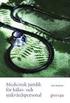 RIKTLINJER 1(5) Riktlinjer beträffande utformning av laserframställda deklarationsblanketter m.m. vid deklarationstillfällena 1 mars 2017, 2 maj 2017, 3 juli 2017, 1 nov 2017 och 15 december 2017 1 Nyheter
RIKTLINJER 1(5) Riktlinjer beträffande utformning av laserframställda deklarationsblanketter m.m. vid deklarationstillfällena 1 mars 2017, 2 maj 2017, 3 juli 2017, 1 nov 2017 och 15 december 2017 1 Nyheter
Täppvägen 34 139 35 VÄRMDÖ 08 722 88 00
 Täppvägen 34 139 35 VÄRMDÖ 08 722 88 00 Bokföring Innehåll Programbeskrivning Att komma igång Corbis Bokföring finns i tre nivåer: B1 B2 B3 Grundversion. B1 + kompletterande funktioner som t ex budget
Täppvägen 34 139 35 VÄRMDÖ 08 722 88 00 Bokföring Innehåll Programbeskrivning Att komma igång Corbis Bokföring finns i tre nivåer: B1 B2 B3 Grundversion. B1 + kompletterande funktioner som t ex budget
Deklarera senast den 2 maj gärna på Internet, sms eller telefon. K4 avsnitt A, K10, K12 avsnitt B och K13.
 Skatteverket Inkomstdeklaration 1 Inkomståret 211 212 Lena Hansson I "Dags att deklarera" får du svar på de flesta av dina frågor. Deklarera senast den 2 maj gärna på Internet, sms eller telefon Person/Organisationsnummer
Skatteverket Inkomstdeklaration 1 Inkomståret 211 212 Lena Hansson I "Dags att deklarera" får du svar på de flesta av dina frågor. Deklarera senast den 2 maj gärna på Internet, sms eller telefon Person/Organisationsnummer
Bokföring med BAS-kontoplan i litet företag eller förening
 Bokföring med BAS-kontoplan i litet företag eller förening Christer Svensson 2011-2012 Att lära sig bokföra är mycket mycket lätt men... du har väl hört historien om läraren som sa: Ni tror kanske att
Bokföring med BAS-kontoplan i litet företag eller förening Christer Svensson 2011-2012 Att lära sig bokföra är mycket mycket lätt men... du har väl hört historien om läraren som sa: Ni tror kanske att
1 Användarhandledning
 Uppdragsanmälan version 1.2 1 Användarhandledning Processen att skicka uppdragsanmälan För att skicka uppdragsanmälan måste en fil med namnet "uppdragsanmalan.xml" skickas till Skatteverket (OBS namnet
Uppdragsanmälan version 1.2 1 Användarhandledning Processen att skicka uppdragsanmälan För att skicka uppdragsanmälan måste en fil med namnet "uppdragsanmalan.xml" skickas till Skatteverket (OBS namnet
Skattedeklaration 2007 i Pyramid 2.55 och 2.56
 2007-02-28 Skattedeklaration 2007 i Pyramid 2.55 och 2.56 Ny momsdel i skattedeklarationen från 2007 (28 februari 2007) Till årsskiftet införs en ny skattedeklaration för momsredovisning. För dig som bara
2007-02-28 Skattedeklaration 2007 i Pyramid 2.55 och 2.56 Ny momsdel i skattedeklarationen från 2007 (28 februari 2007) Till årsskiftet införs en ny skattedeklaration för momsredovisning. För dig som bara
8. Skapa register och validera kontrolluppgifter
 8. Skapa register och validera kontrolluppgifter Skapa kontrolluppgifter VÄLJ ATT ARBETA I FÖREGÅENDE ÅR DATABASEN FÖR INKOMSTÅR 2016. Löneprogrammet hanterar kontrolluppgift KU10. Som arbetsgivare ska
8. Skapa register och validera kontrolluppgifter Skapa kontrolluppgifter VÄLJ ATT ARBETA I FÖREGÅENDE ÅR DATABASEN FÖR INKOMSTÅR 2016. Löneprogrammet hanterar kontrolluppgift KU10. Som arbetsgivare ska
Kundfakturors sändsätt
 Kundfakturors sändsätt 2014-11-05. Åbergs DataSystem AB, Göran Gustafsson I version 217 som vi släppte i slutet av oktober 2014 gjorde vi en förändring på hur fakturor kunde skickas till kunderna. Till
Kundfakturors sändsätt 2014-11-05. Åbergs DataSystem AB, Göran Gustafsson I version 217 som vi släppte i slutet av oktober 2014 gjorde vi en förändring på hur fakturor kunde skickas till kunderna. Till
Må nådsskifte. Innehåll SEPTEMBER 2014
 SEPTEMBER 2014 Må nådsskifte Innehåll Bokför klart allt i månaden... 2 Avstämning... 3 Kundfodringar... 3 ROT-fordran kund... 3 ROT-fordran Skatteverket... 4 Leverantörsskulder... 5 Avstämning reskontror...
SEPTEMBER 2014 Må nådsskifte Innehåll Bokför klart allt i månaden... 2 Avstämning... 3 Kundfodringar... 3 ROT-fordran kund... 3 ROT-fordran Skatteverket... 4 Leverantörsskulder... 5 Avstämning reskontror...
Inkomstdeklaration 2 Aktiebolag, ekonomisk förening m.fl. - taxeringen 2009
 Inkomstdeklaration 2 Aktiebolag, ekonomisk förening m.fl. taxeringen Kalenderår 2008 Namn (firma) adress Räkenskapsår Fr.o.m. T.o.m. Senast den 4 maj ska deklarationen finnas hos Skatteverket. Belopp anges
Inkomstdeklaration 2 Aktiebolag, ekonomisk förening m.fl. taxeringen Kalenderår 2008 Namn (firma) adress Räkenskapsår Fr.o.m. T.o.m. Senast den 4 maj ska deklarationen finnas hos Skatteverket. Belopp anges
Deklarera senast den 2 maj gärna på Internet, sms eller telefon. Belopp i kronor 03 75 000 05. K4 avsnitt A, K10, K12 avsnitt B och K13.
 Skatteverket Inkomstdeklaration 1 Inkomståret 211 212 Thomas Svensson I "Dags att deklarera" får du svar på de flesta av dina frågor. Deklarera senast den 2 maj gärna på Internet, sms eller telefon Person/Organisationsnummer
Skatteverket Inkomstdeklaration 1 Inkomståret 211 212 Thomas Svensson I "Dags att deklarera" får du svar på de flesta av dina frågor. Deklarera senast den 2 maj gärna på Internet, sms eller telefon Person/Organisationsnummer
Visma Skatt. Välkommen till storfamiljen för småföretagare
 Visma Skatt Välkommen till storfamiljen för småföretagare Välkommen till Visma Skatt För att ge dig en överblick av programmets funktioner presenterar vi på följande sidor hur det är uppbyggt och fungerar.
Visma Skatt Välkommen till storfamiljen för småföretagare Välkommen till Visma Skatt För att ge dig en överblick av programmets funktioner presenterar vi på följande sidor hur det är uppbyggt och fungerar.
Manual för Diabas, version 1.2
 Manual för Diabas, version 1.2 Innehållsförteckning Kortversion sid 1 Kontoplan sid 3 Redovisning sid 4 Special sid 7 Begreppet Företag sid 7 Rapporter sid 8 Utskrift sid 9 Installation: Kortversion Diabas
Manual för Diabas, version 1.2 Innehållsförteckning Kortversion sid 1 Kontoplan sid 3 Redovisning sid 4 Special sid 7 Begreppet Företag sid 7 Rapporter sid 8 Utskrift sid 9 Installation: Kortversion Diabas
Beställning till Husfoto. Handledning
 Beställning till Husfoto Handledning Datum: 13 mars 2012 Innehåll Inställningar... 2 Så här gör du en beställning... 4 Så här hämtar du materialet... 7 Hur sparas filerna?... 8 Support...11 Kortkommandon
Beställning till Husfoto Handledning Datum: 13 mars 2012 Innehåll Inställningar... 2 Så här gör du en beställning... 4 Så här hämtar du materialet... 7 Hur sparas filerna?... 8 Support...11 Kortkommandon
7. Skapa kontrolluppgiftsregister
 7. Skapa kontrolluppgiftsregister VÄLJ ATT ARBETA I FÖREGÅENDE ÅR DATABASEN FÖR INKOMSTÅR 2014. Löneprogrammet hanterar kontrolluppgift KU10. Som arbetsgivare ska du lämna kontrolluppgifter för alla anställda
7. Skapa kontrolluppgiftsregister VÄLJ ATT ARBETA I FÖREGÅENDE ÅR DATABASEN FÖR INKOMSTÅR 2014. Löneprogrammet hanterar kontrolluppgift KU10. Som arbetsgivare ska du lämna kontrolluppgifter för alla anställda
Guide till IceTest. Före tävling. Före, under och efter tävling
 Guide till IceTest... 1 Före, under och efter tävling... 1 Före tävling... 1 Lottningen... 1 Dags att skapa databas för tävlingen... 2 Skapa ny gren... 2 Färger m. m.... 3 Importering i IceTest... 3 Kontroll
Guide till IceTest... 1 Före, under och efter tävling... 1 Före tävling... 1 Lottningen... 1 Dags att skapa databas för tävlingen... 2 Skapa ny gren... 2 Färger m. m.... 3 Importering i IceTest... 3 Kontroll
Steg 11 Bokföring Excel, Visma/SPCS Windows 7
 Steg 11 Bokföring Excel, Visma/SPCS Windows 7 Mars -13 Liljedalsdata.se Liljedalsdata Steg 11 Sida 1 Inledning Förkunskaper Steg 1, 2, 7. Alla företag måste ha en bokföring. Bokföringen ska bl.a. visa
Steg 11 Bokföring Excel, Visma/SPCS Windows 7 Mars -13 Liljedalsdata.se Liljedalsdata Steg 11 Sida 1 Inledning Förkunskaper Steg 1, 2, 7. Alla företag måste ha en bokföring. Bokföringen ska bl.a. visa
Vilken version av Dreamweaver använder du?
 Sida 1 av 7 Lektion 1: sida 1 av 4 Till kursens framsida Sida 2 av 4» Lektion 1 Då ska vi sätta igång med den här kursens första lektion! Här kommer du att få lära dig hur man skapar och förbereder webbplatser
Sida 1 av 7 Lektion 1: sida 1 av 4 Till kursens framsida Sida 2 av 4» Lektion 1 Då ska vi sätta igång med den här kursens första lektion! Här kommer du att få lära dig hur man skapar och förbereder webbplatser
SKV 271 utgåva 10. Teknisk beskrivning inkomståret 2003 för redovisning med ADB-medium FELMEDDELANDEN (SRU)
 SKV 271 utgåva 10 Teknisk beskrivning inkomståret 2003 för redovisning med ADB-medium FELMEDDELANDEN (SRU) 2004-02-22 INK3S Inkomstdeklaration 3, sid 2 och 4 FÖRORD Uppgifter om inkomst av näringsverksamhet
SKV 271 utgåva 10 Teknisk beskrivning inkomståret 2003 för redovisning med ADB-medium FELMEDDELANDEN (SRU) 2004-02-22 INK3S Inkomstdeklaration 3, sid 2 och 4 FÖRORD Uppgifter om inkomst av näringsverksamhet
Demohandledning från Scandinavian PC Systems
 från Scandinavian PC Systems ingår i den produktserie för professionella användare, där även SPCS Administration, SPCS Anläggningsregister, SPCS Bokslut, SPCS Lön, SPCS Koncern, SPCS Skatt Proffs, SPCS
från Scandinavian PC Systems ingår i den produktserie för professionella användare, där även SPCS Administration, SPCS Anläggningsregister, SPCS Bokslut, SPCS Lön, SPCS Koncern, SPCS Skatt Proffs, SPCS
Kom igång med Smart Bokföring
 Innehåll Hogia-ID... 3 Guide - Smart - Registrera dina uppgifter... 4 Startsidan... 7 Guide 2 Bokföring... 8 Inställningar... 10 Organisation... 10 Kontoinställningar... 11 Bokföring... 12 Ingående balans...
Innehåll Hogia-ID... 3 Guide - Smart - Registrera dina uppgifter... 4 Startsidan... 7 Guide 2 Bokföring... 8 Inställningar... 10 Organisation... 10 Kontoinställningar... 11 Bokföring... 12 Ingående balans...
Startkapital med finansiering, likviditetsbudget och resultatbudget
 EKONOMI Startkapital med finansiering, likviditetsbudget och resultatbudget Att göra en budget kan kännas som en ren gissningslek. Det är dock väldigt viktigt att tänka igenom den ekonomiskadelen i sitt
EKONOMI Startkapital med finansiering, likviditetsbudget och resultatbudget Att göra en budget kan kännas som en ren gissningslek. Det är dock väldigt viktigt att tänka igenom den ekonomiskadelen i sitt
Versionsnyheter. Visma Bokslut. Bokslut. Inläsning av verifikationer
 Visma Bokslut Versionsnyheter I denna text får du förklaringar och tips till programmet. För mer utförlig hjälp om programmet i övrigt hänvisar vi till hjälpen i Visma Bokslut, som du når via F1. Dessutom
Visma Bokslut Versionsnyheter I denna text får du förklaringar och tips till programmet. För mer utförlig hjälp om programmet i övrigt hänvisar vi till hjälpen i Visma Bokslut, som du når via F1. Dessutom
